Comment puis-je faire une demande de permis?
- Passez votre curseur sur Santé et sécurité au travail. Sous Permis d'exploitation minière, cliquez sur Nouveau permis.
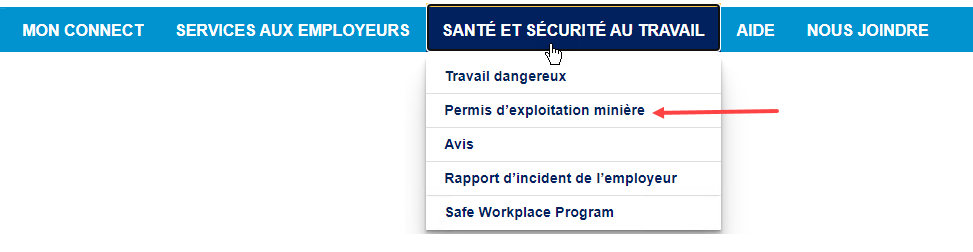
OU
À partir de la page d’accueil, cliquez sur l’icône Permis.
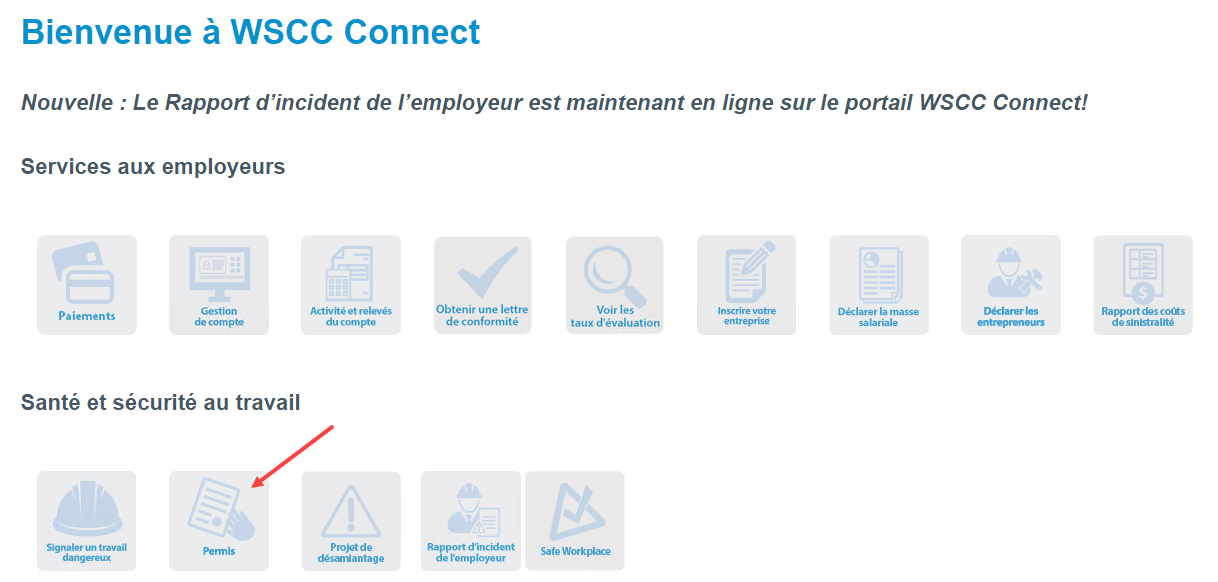
Cliquez ensuite sur le lien Nouveau permis.
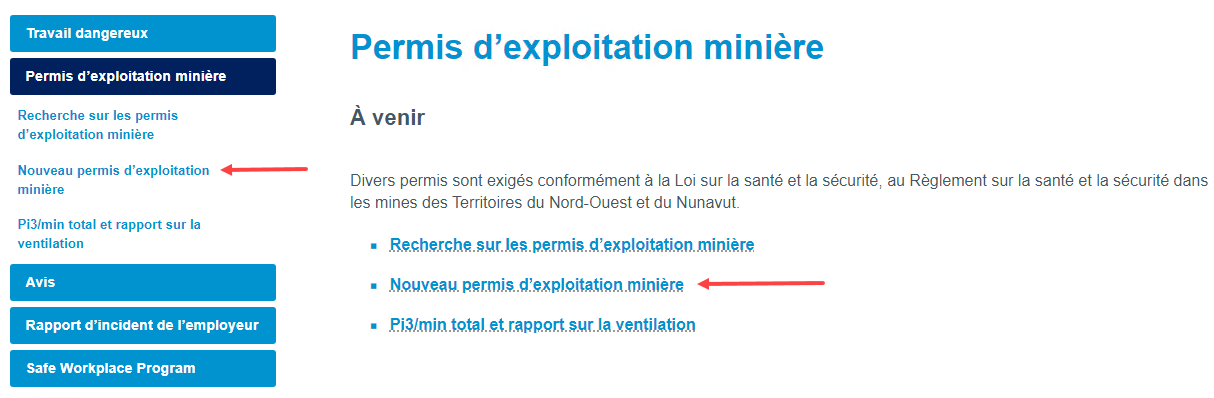
- Si vous n'avez pas ouvert une session, le système vous demandera de vous identifier. Si vous ne possédez pas encore de compte en ligne, veuillez créer un compte. Vous devrez également ajouter votre employeur et demander un accès auprès de votre administrateur de l’accès pour vous autoriser à demander des permis en ligne au nom de votre employeur.
- Nouveau permis
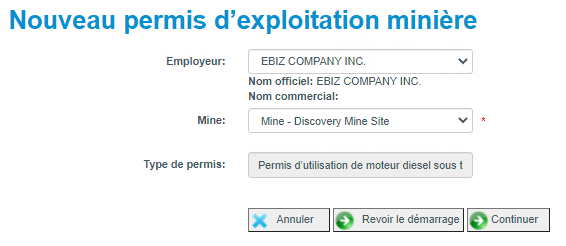
- Employeur – Sélectionnez votre employeur à partir de la liste (en cas d’association à plus d’un employeur).
- Mine – Sélectionnez votre mine à partir de la liste.
Cliquez sur Revoir la mise en route pour passer à la prochaine étape. Remarque : Si vous ne souhaitez pas voir la section Mise en route, vous pouvez cliquer sur Continuer pour sauter cette étape.
- Demande de permis d’utilisation de moteur diesel sous terre – Mise en route
Le système affiche une page d’introduction qui présente les renseignements et détails requis pour le dépôt de votre demande.
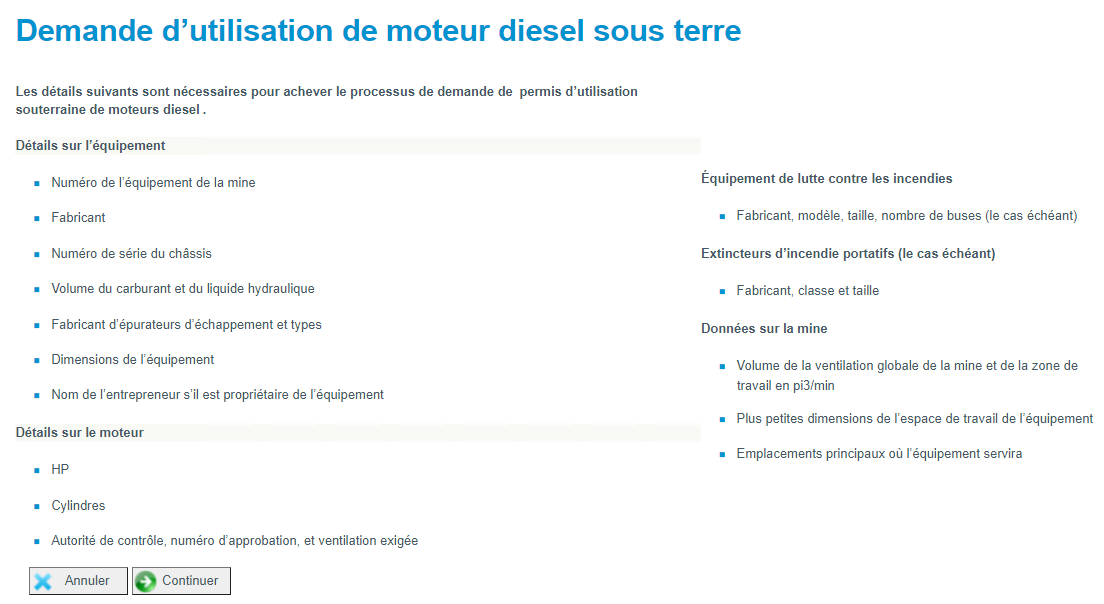
Annuler – Si vous ne disposez pas des renseignements obligatoires pour remplir la demande, cliquez sur Annuler.
Continuer – Cliquez sur ce bouton pour passer à la prochaine étape.
- Nouveau permis d’utilisation de moteur diesel sous terre
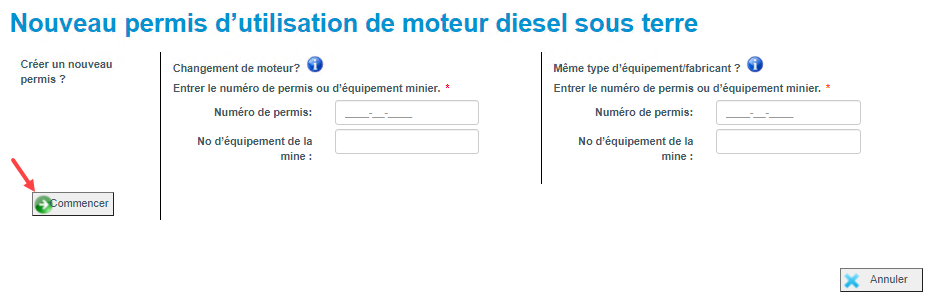
Commencer – Dans la section Créer un nouveau permis?, cliquez sur Commencer.
- Veuillez suivre les cinq étapes suivantes :
Étape 1– Profil de la mine
Veuillez fournir les coordonnées de votre mine.
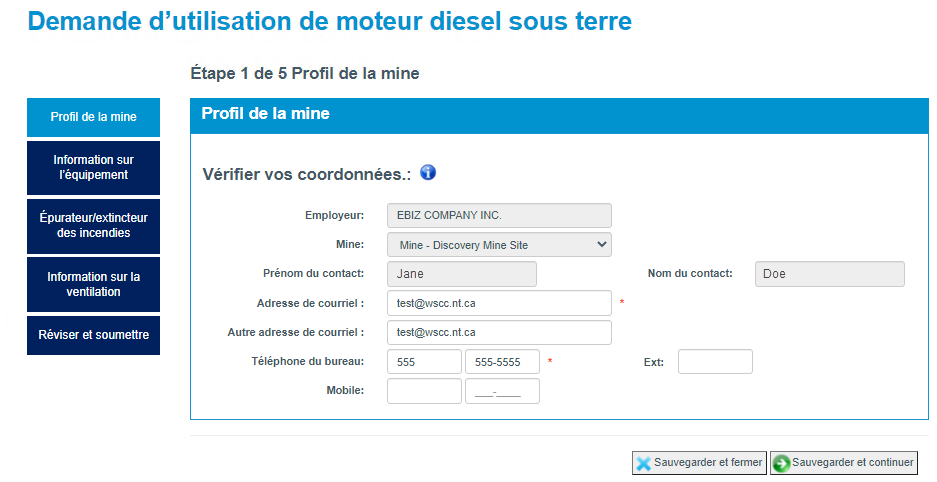
Sauvegarder et continuer – Cliquez sur ce bouton pour passer à la prochaine étape.
Sauvegarder et quitter– Cliquez sur ce bouton pour quitter cette demande. Vos données seront automatiquement enregistrées et vous pourrez retourner à cette demande sous l’écran Recherche de permis.
Étape 2 – Équipement
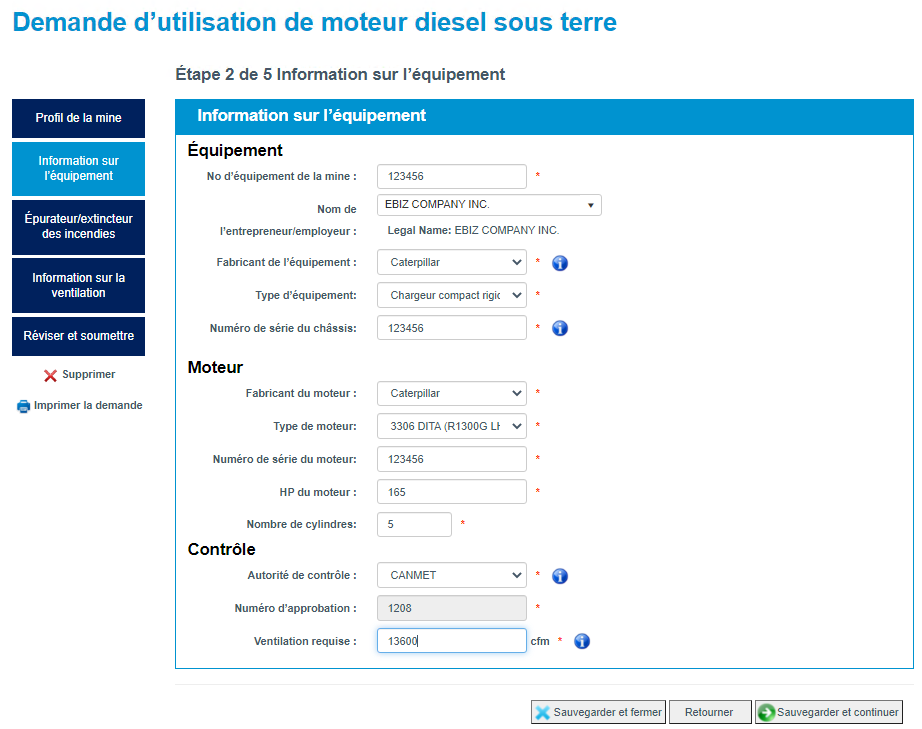
Si le fabricant de l’équipement, celui du moteur et le type d’équipement ne figurent pas dans la liste, sélectionnez Autre et entrez les renseignements dans l’encadré prévu.
Sauvegarder et continuer – Cliquez sur ce bouton pour passer à la prochaine étape.
Retourner– Cliquez sur ce bouton pour retourner à l’étape précédente.
Sauvegarder et quitter– Cliquez sur ce bouton pour quitter cette demande. Vos données seront automatiquement enregistrées et vous pourrez retourner à cette demande par l’écran Recherche de permis.
Étape 3 – Épurateur et matériel d’extinctionVeuillez fournir des renseignements sur l’épurateur de gaz d’échappement et le matériel d’extinction.
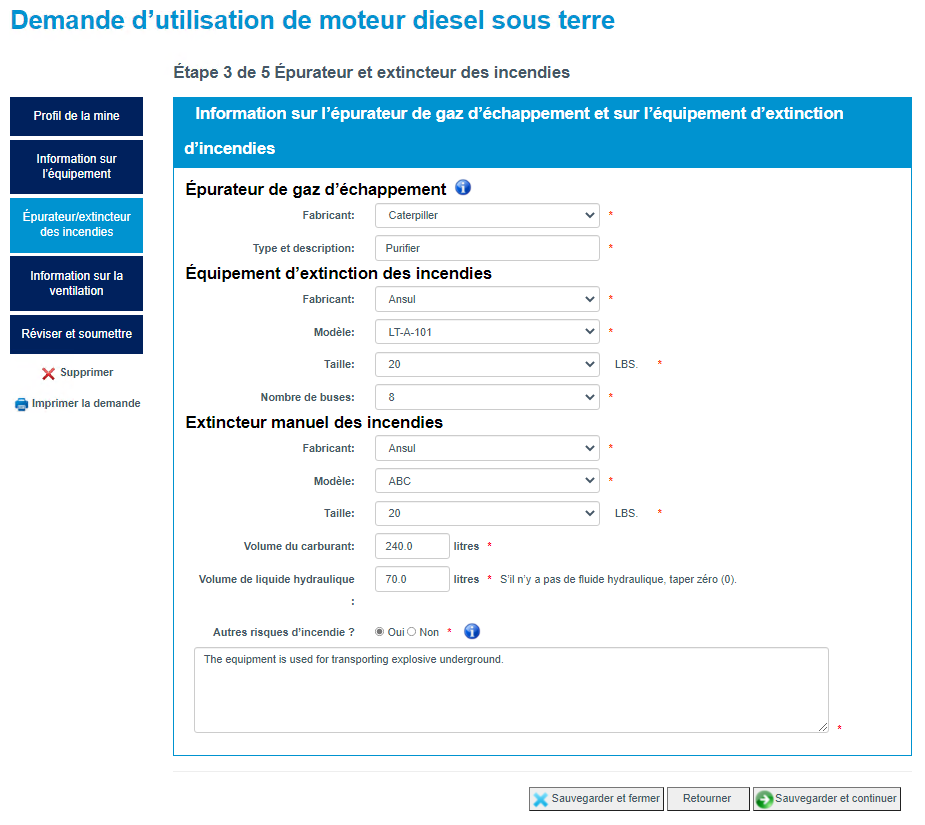
Si le fabricant ou le modèle ne figurent pas dans la liste, sélectionnez Autre et entrez les renseignements dans l’encadré prévu :
Sauvegarder et continuer – Cliquez sur ce bouton pour passer à la prochaine étape.
Retourner – Cliquez sur ce bouton pour retourner à l’étape précédente.
Sauvegarder et quitter – Cliquez sur ce bouton pour quitter cette demande. Vos données seront automatiquement enregistrées et vous pourrez retourner à cette demande par l’écran Recherche de permis.
Étape 4 – Ventilation
Veuillez fournir les renseignements suivants.
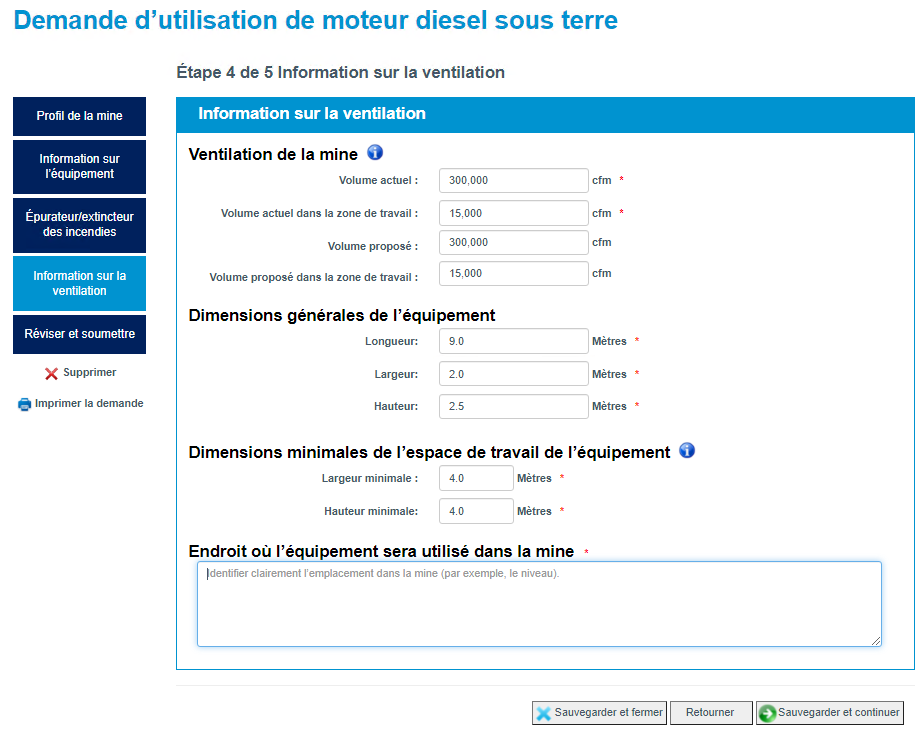
Sauvegarder et continuer – Cliquez sur ce bouton pour passer à la prochaine étape.
Retourner – Cliquez sur ce bouton pour retourner à l’étape précédente.
Sauvegarder et quitter – Cliquez sur ce bouton pour quitter cette demande. Vos données seront automatiquement enregistrées et vous pourrez retourner à cette demande par l’écran Recherche de permis.
Étape 5 – Examen et dépôt
Une fois tous les champs obligatoires remplis, vous pouvez consulter votre demande en entier avant de la soumettre.
Attention! Vous avez omis des renseignements obligatoires! Certains renseignements importants n’ont pas été entrés dans la demande, comme l’indiquent les pouces en bas et la couleur rouge ci-dessous.

Pour y remédier, cliquez sur l’icône Modifier (coin supérieur droit) pour retourner dans cette section de la demande et remplir les champs obligatoires (indiqués par l’astérisque rouge).
Vous avez réussi! Vous pouvez maintenant envoyer votre formulaire.
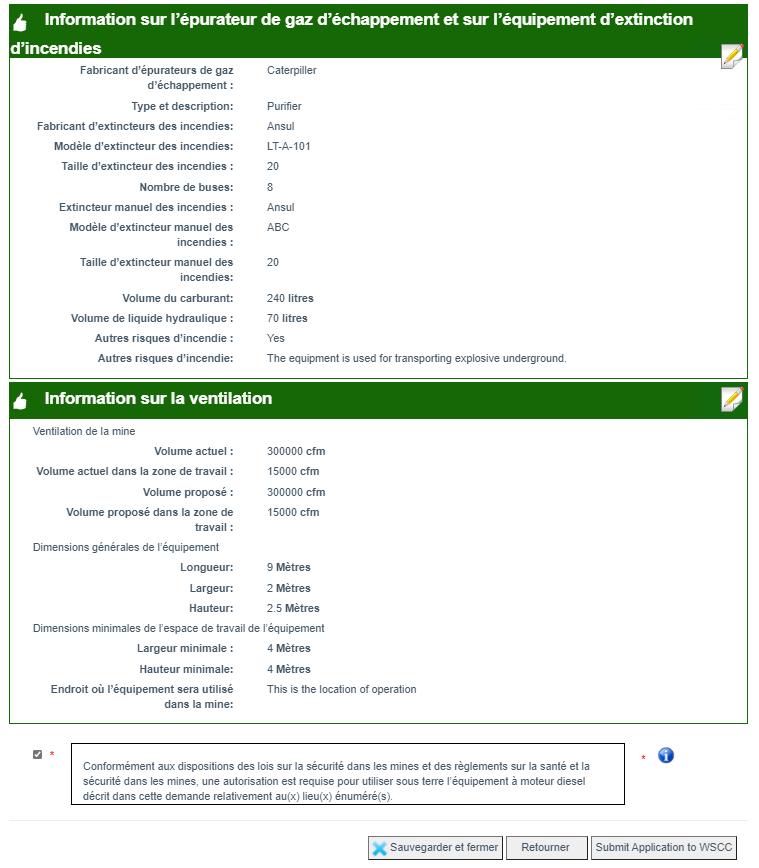
- Supprimer
Si vous souhaitez supprimer cette demande et ne pas la soumettre à la CSTIT, cliquez sur l’icône . Vous devez confirmer pour que le système supprime les données actuelles.
- Imprimer
Vous pouvez imprimer votre demande en tout temps, qu’elle soit terminée ou non. Cliquez sur l’icône pour imprimer votre demande en PDF.
- Envoyer à la CSTIT
Vous devez accepter la clause de non-responsabilité avant d’envoyer la demande. Cochez cette case après avoir lu la clause de non-responsabilité :

Cliquez sur Envoyer la demande à la CSTIT. Une fois la demande déposée, le système :
- soumet votre demande à la CSTIT à des fins de traitement.
- vous fournit un numéro de référence pour votre dépôt.
- vous envoie un avis par courriel contenant votre numéro de référence.
Remarque: La CSTIT traitera votre demande dans les trois jours ouvrables. Si des renseignements supplémentaires sont requis, vous recevrez un avis vous en informant par courriel. Vous recevrez également un avis par courriel lorsque la CSTIT aura pris une décision. N’hésitez pas à communiquer avec la CSTIT si vous avez des préoccupations à cet égard.
- Supprimer